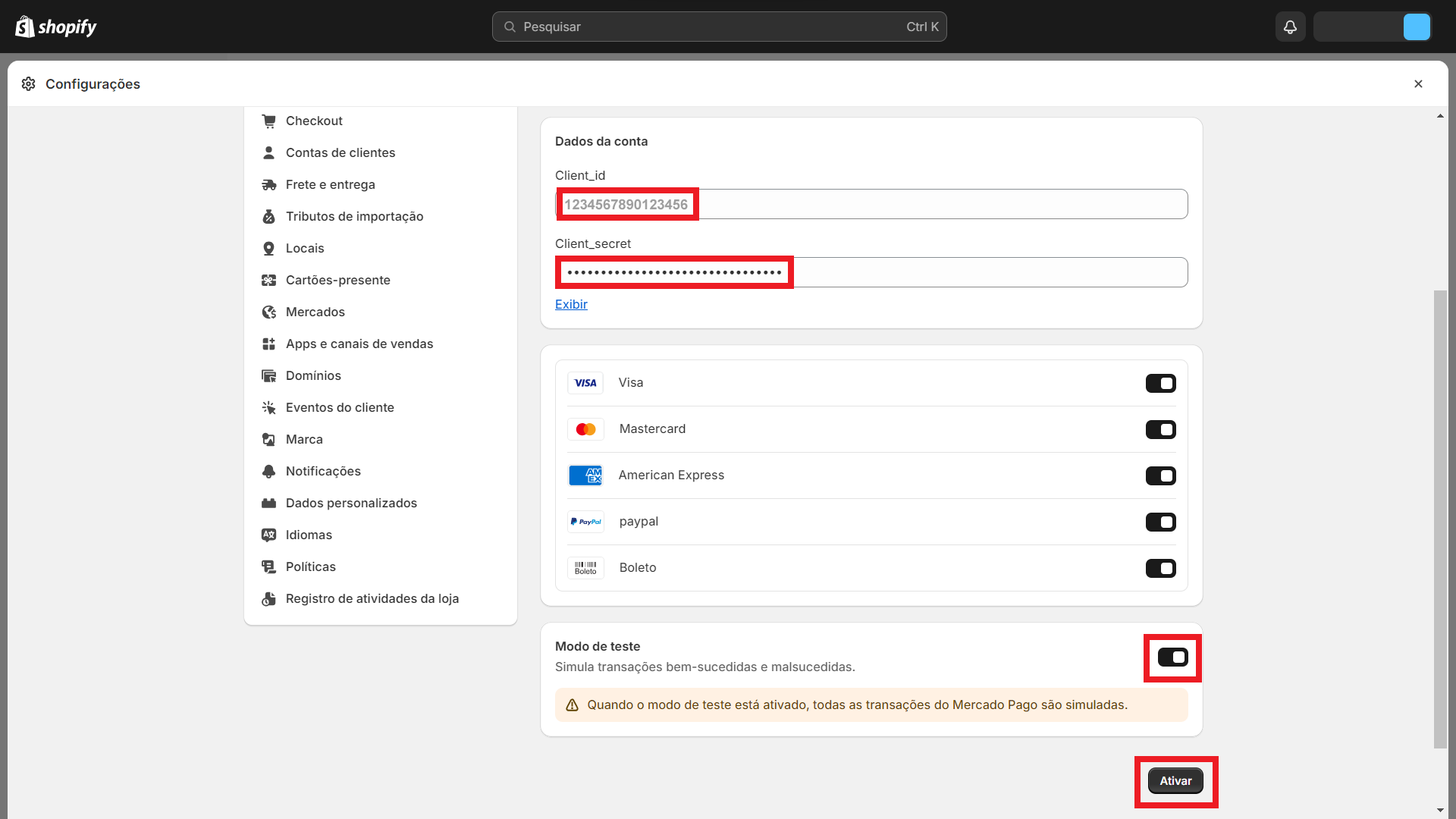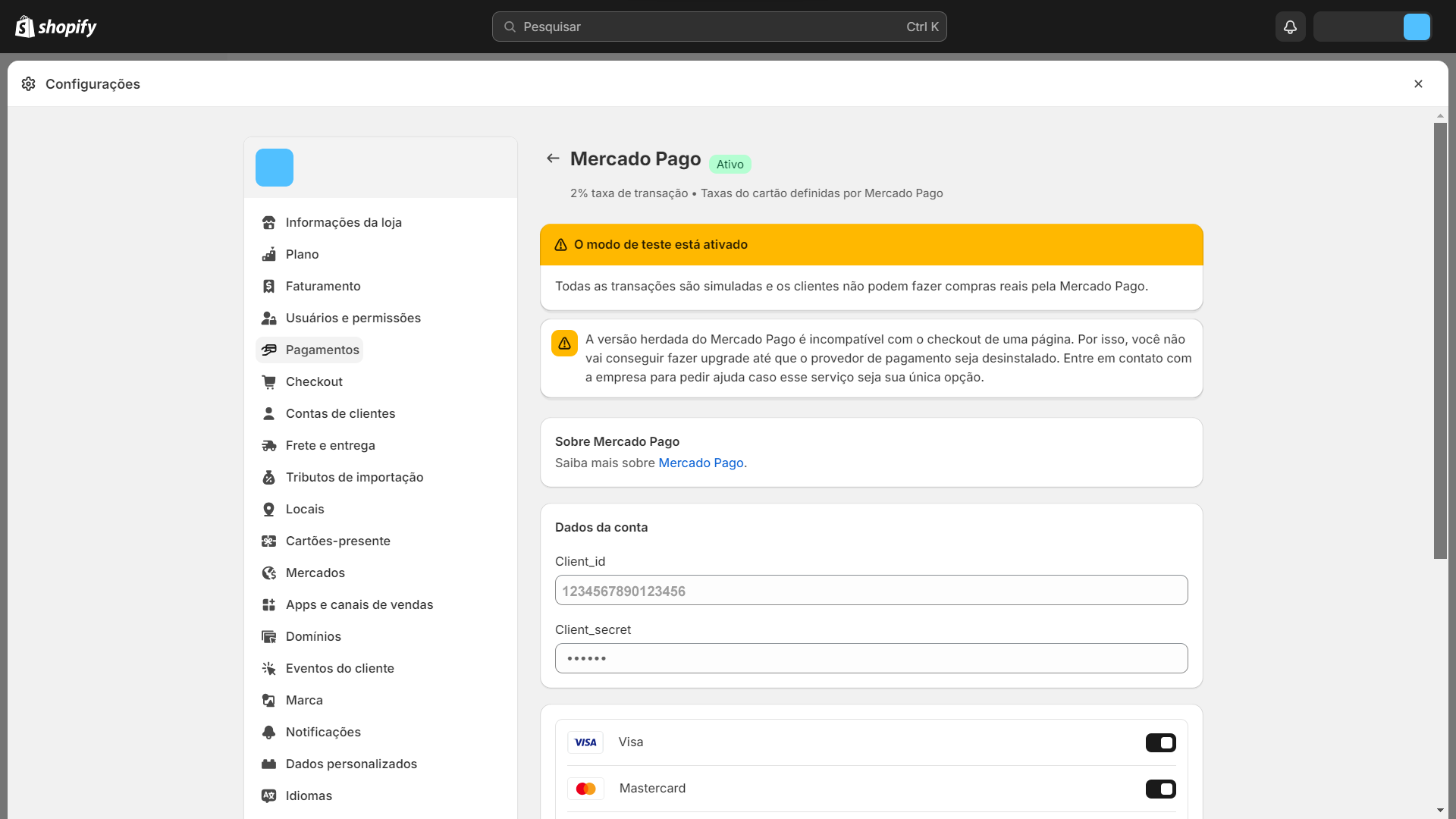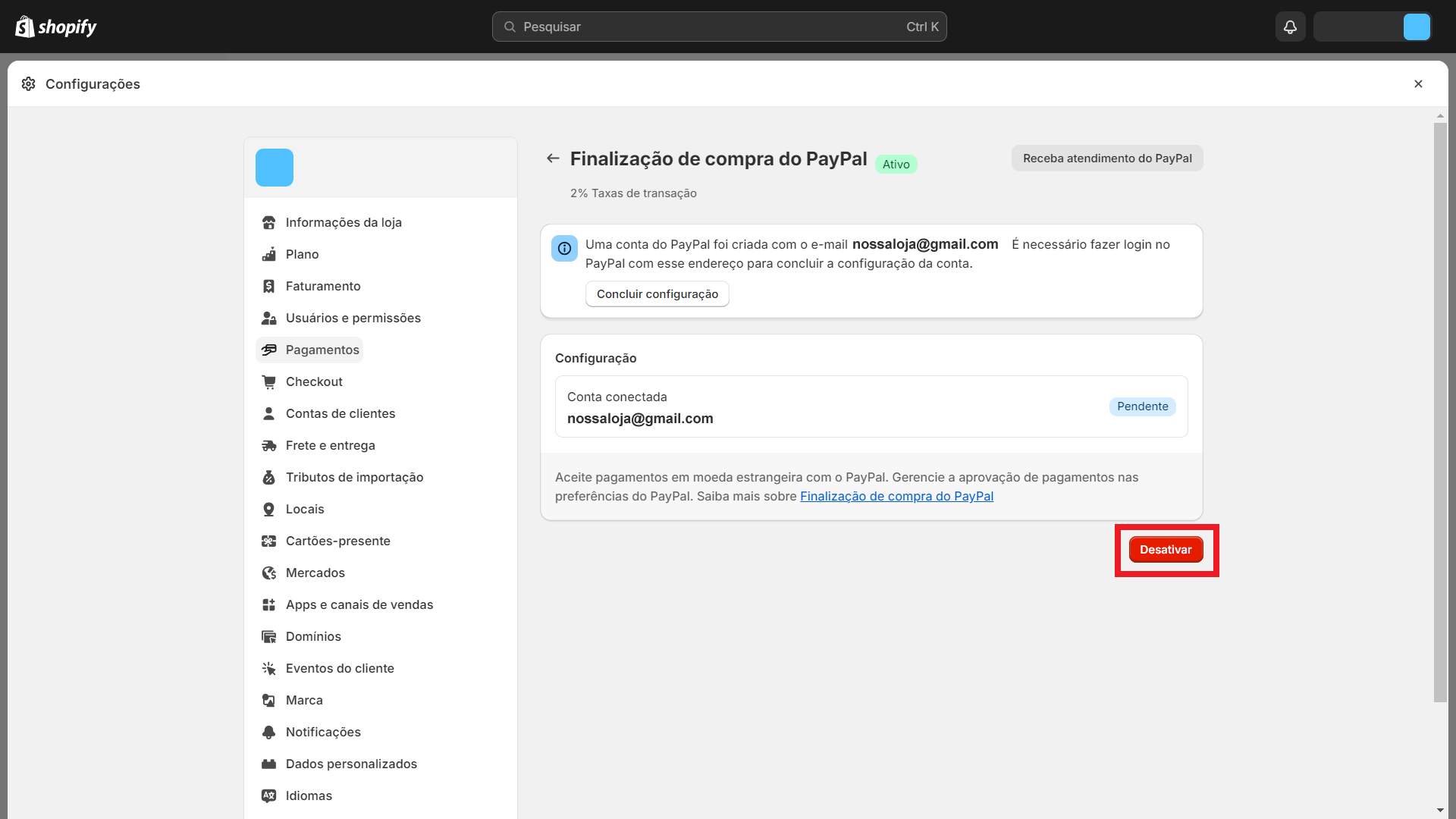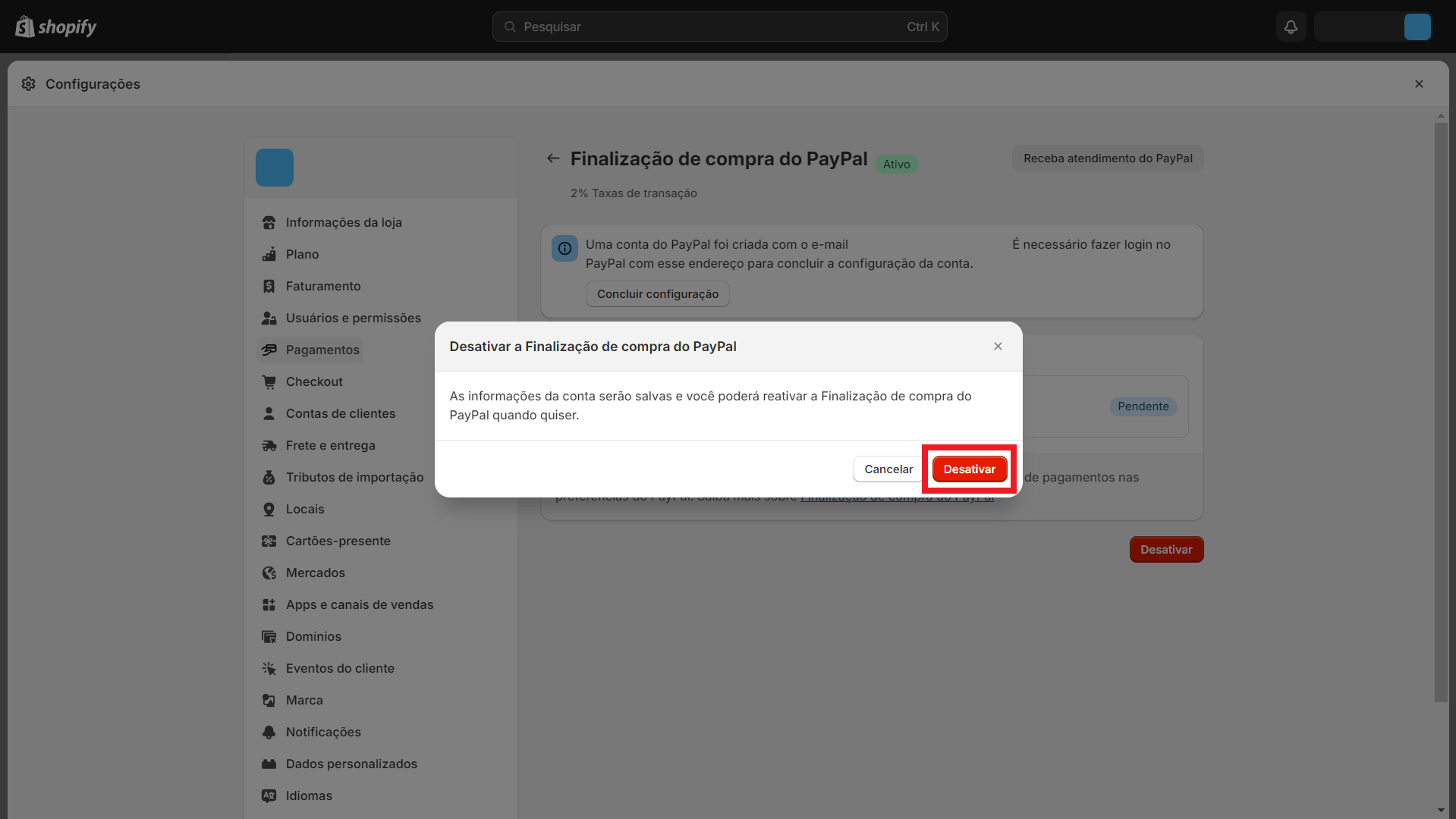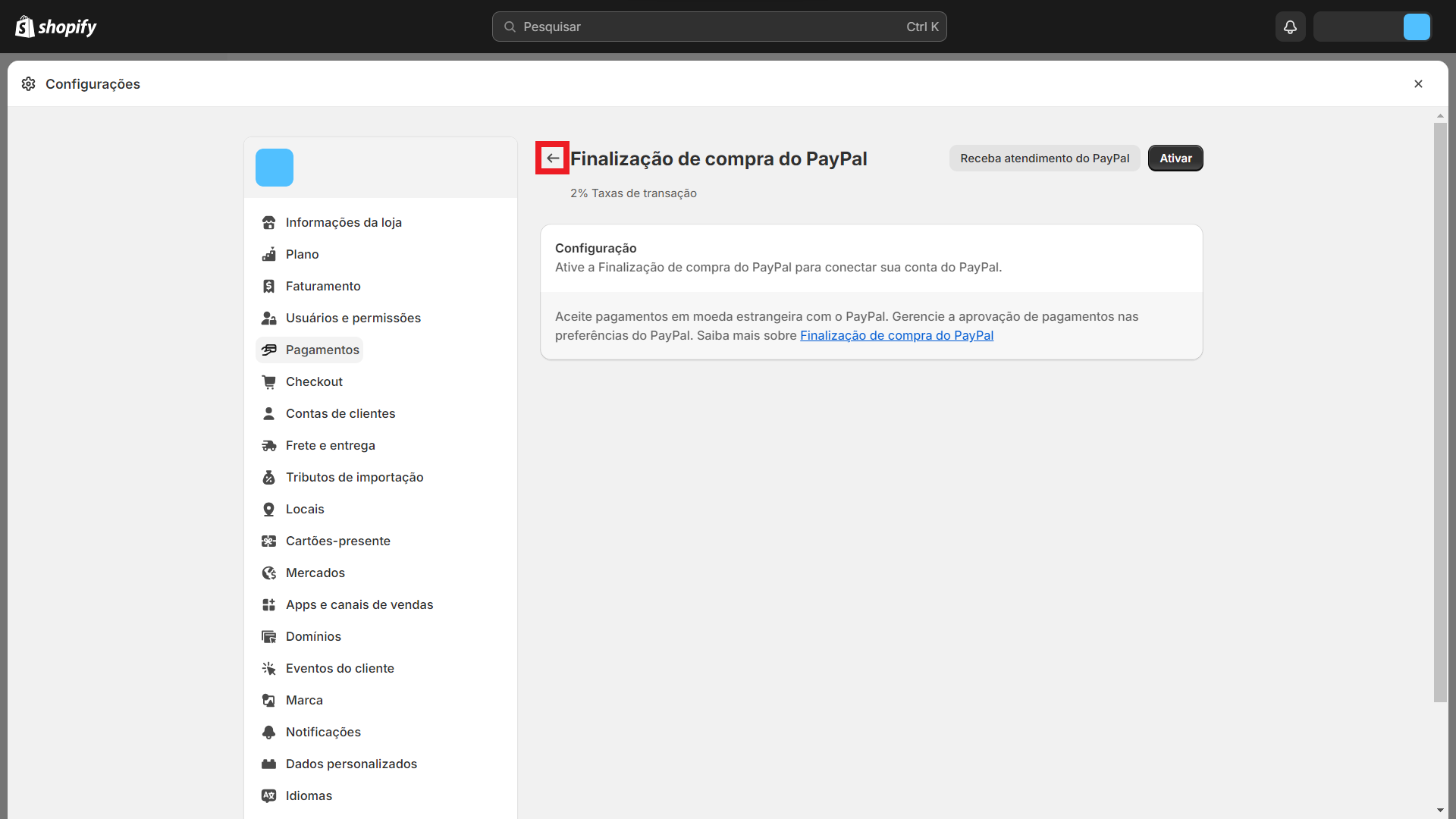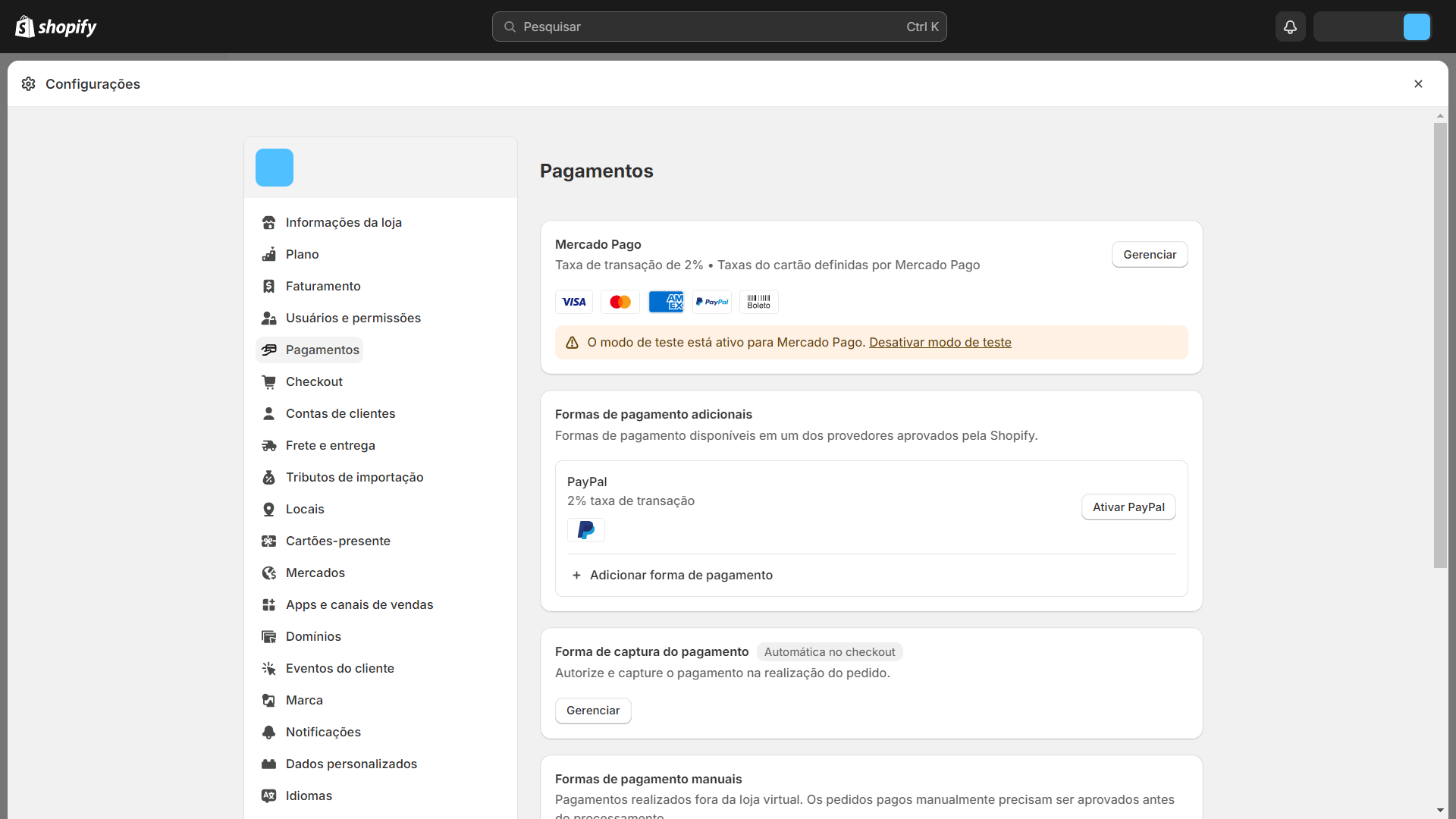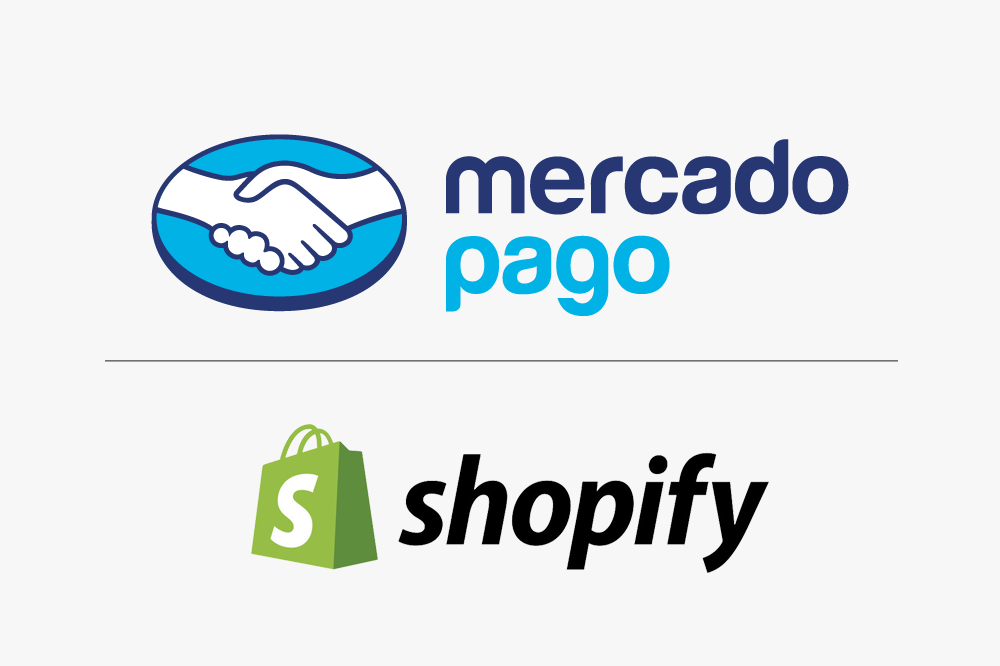
Como testar o checkout transparente do Mercado Pago
Após a integração entre o Shopify e o Mercado Pago tenha sido executada, o próximo passo será testar as formas de pagamento para entrar em produção.
Caso ainda não tenha configurado a integração, siga o passo "Como configurar o checkout transparente do Mercado Pago", só então siga com esse procedimento.
No mercado Pago a opção de pagamento com Pix só será exibida se houver uma chave Pix cadastrada no próprio Mercado Pago. Caso ainda não tenha criado, assista ao vídeo e veja o passo a passo. Caso já tenha a chave criada, ignore esse passo.
A etapa de testes permite analisar se a integração foi feita de maneira correta e se os pagamentos estão sendo processados sem erros, evitando que erros apareçam ao disponibilizar o checkout para os compradores finais.
Dados de cartões para testes
Há algumas informações necessárias para que os testes possam ser executados. O Mercado Pago fornece alguns números de cartão de crédito para que possam identificar que as transações, são transações de teste e não serão contabilizadas como vendas normais.
Cartões de crédito
| Cartão | Número | Código de segurança | Data de vencimento |
|---|---|---|---|
| Mastercard | 5031 4332 1540 6351 | 123 | 11/25 |
| Visa | 4235 6477 2802 5682 | 123 | 11/25 |
| American Express | 3753 651535 56885 | 1234 | 11/25 |
Cartão de débito
| Cartão | Número | Código de segurança | Data de vencimento |
|---|---|---|---|
| Elo | 5067 7667 8388 8311 | 123 | 11/25 |
Dados para testar os diferentes resultados de pagamento
Para testar diferentes resultados de pagamento, preencha o "Nome do titular do cartão" com o possíveis status.
| Nome do titular do cartão (status) | Descrição | Documento de identidade |
|---|---|---|
| APRO | Pagamento aprovado | (CPF) 12345678909 |
| OTHE | Recusado por erro geral | (CPF) 12345678909 |
| CONT | Pagamento aprovado | |
| CALL | Recusado por erro geral | |
| FUND | Pagamento aprovado | |
| SECU | Recusado por erro geral | |
| EXPI | Pagamento aprovado | |
| FORM | Recusado por erro geral |
Vamos ao passo a passo.
Acesse sua conta no Mercado Pago:
- Clique em "Seu negócio".
- Clique em "Configurações".
- Valide que essa conta é sua. Sugiro que utilize SMS, mas você pode utilizar a opção que preferir.
- Informe o código de verificação que você recebeu através do SMS.
- Clique em "Credenciais".
- Na sequência dos campos: Informe em "Nome da aplicação" o nome da sua loja. Selecione "Pagamentos on line". Selecione "Sim". Selecione "Shopify".
- Ainda na sequência dos campos: Selecione "CheckoutTransparente". Selecione a opção "Eu autorizo...". Marque o captcha "Não sou um robô" e aguarde até que apareça o "check" verde. Ao final clique em "Criar aplicação".
- Ao final do processo a mensagem de "Aplicação criada!" será apresentada na parte de baixo da tela.
- Clique em "Ativar credenciais".
- Na sequência dos campos: Informe o setor em que sua loja irá atuar no campo "Setor". Informe o endereço do site da sua loja em "Site (opcional)"". Selecione a opção "Eu autorizo...". Marque o captcha "Não sou um robô" e aguarde até que apareça o "check" verde. Ao final clique em "Ativar credenciais de produção".
- Copie os campos "Client ID" e "Client Secret". Use para isso um editor como o bloco de notas.
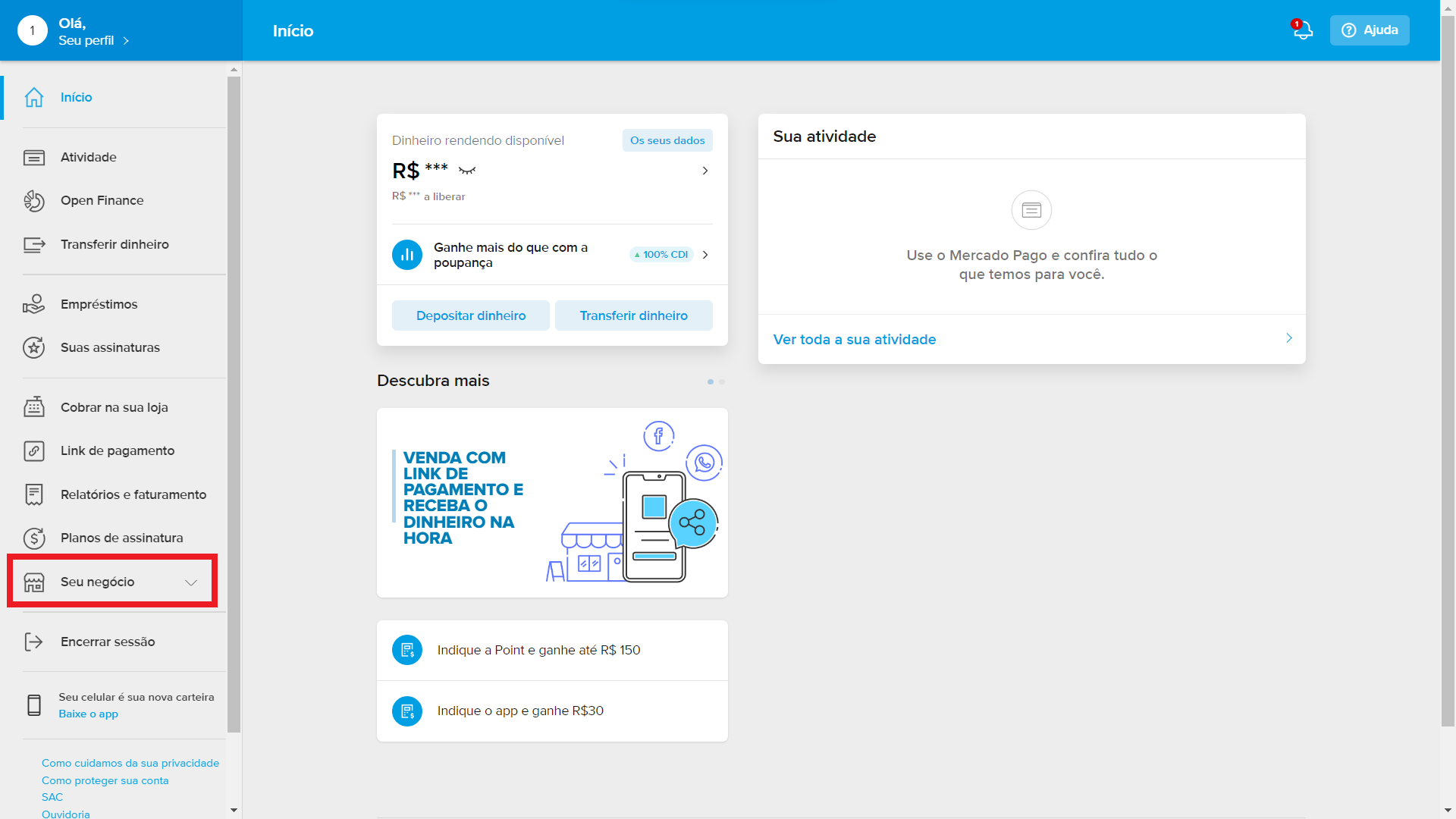
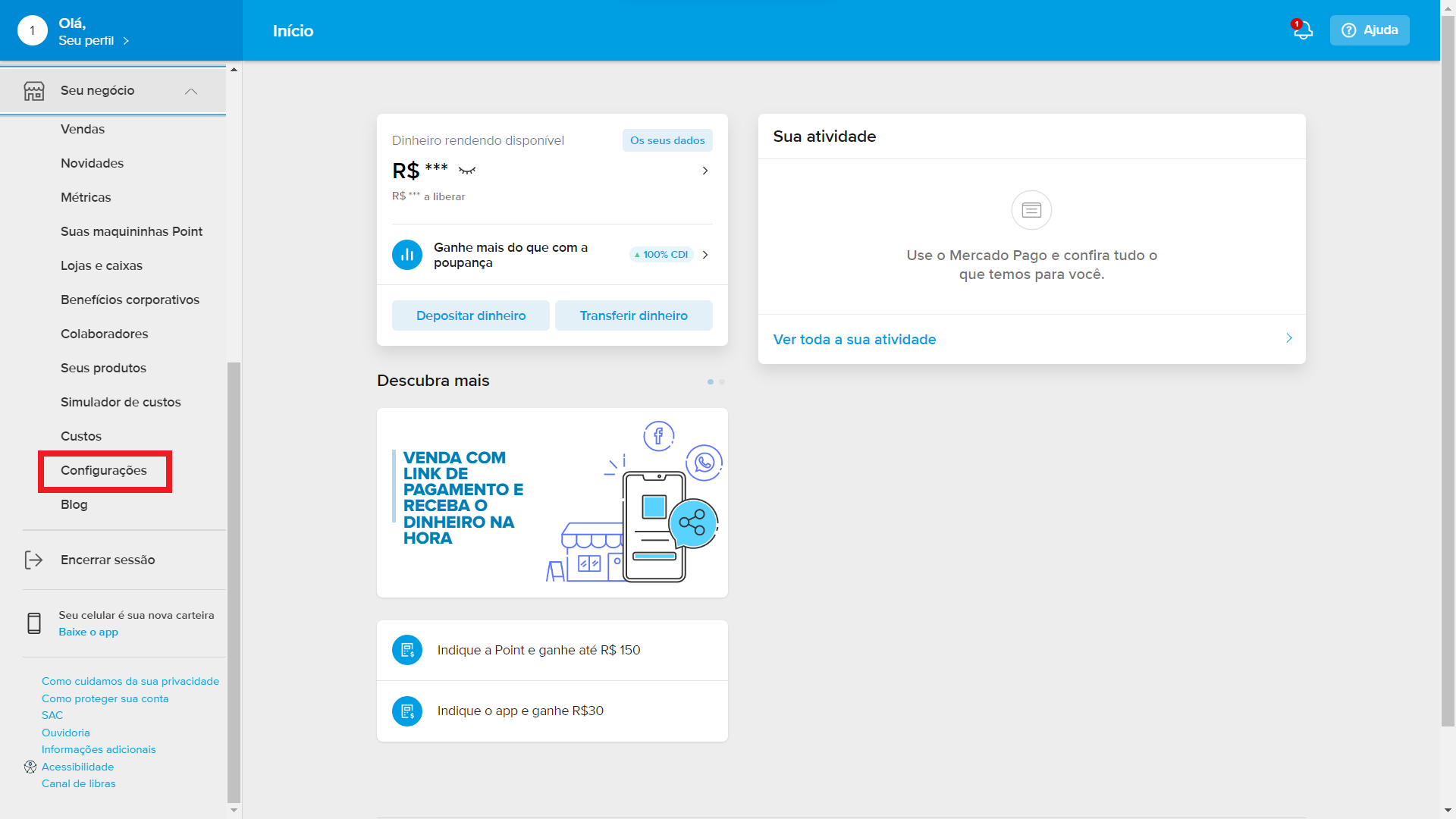
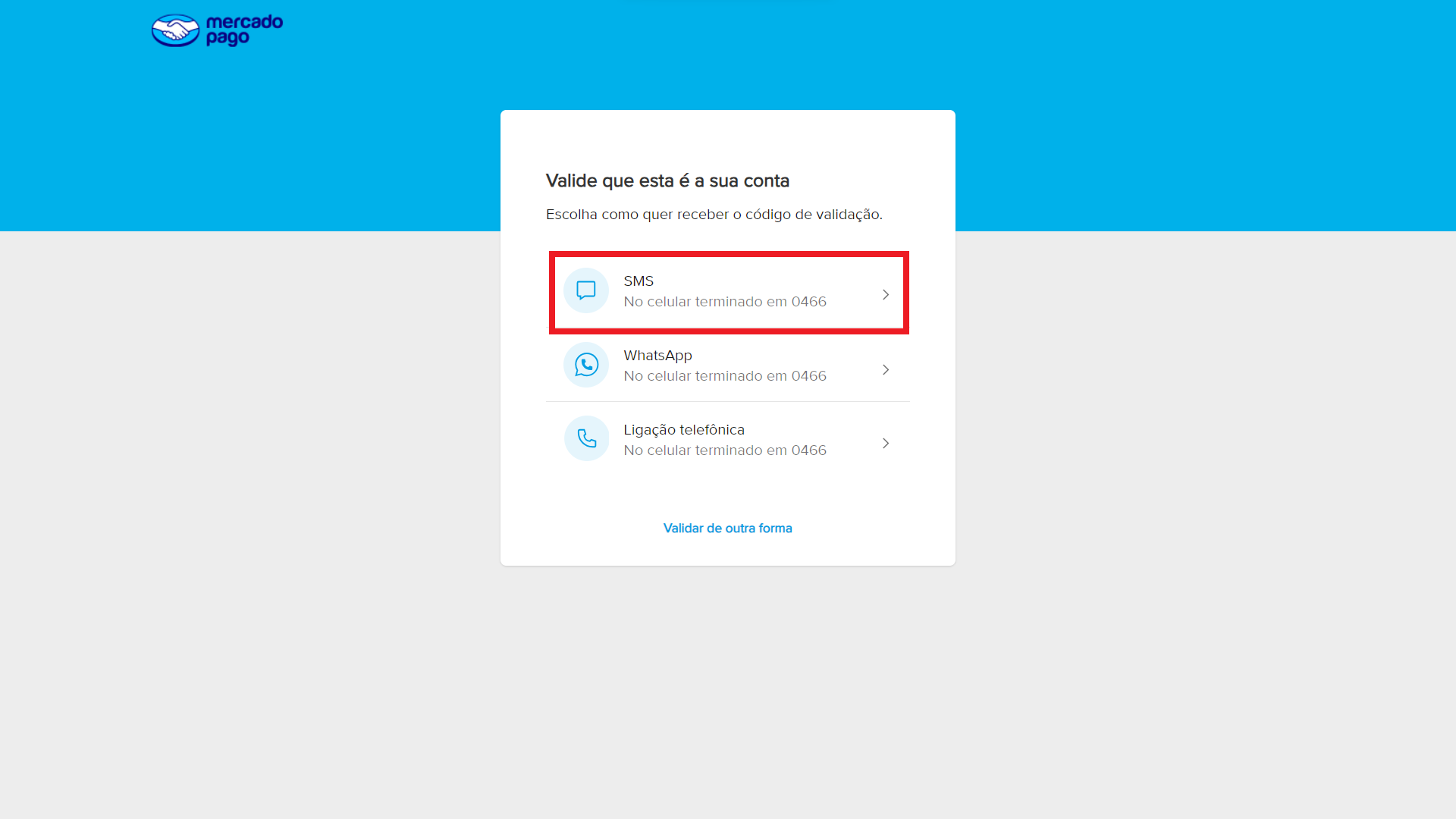
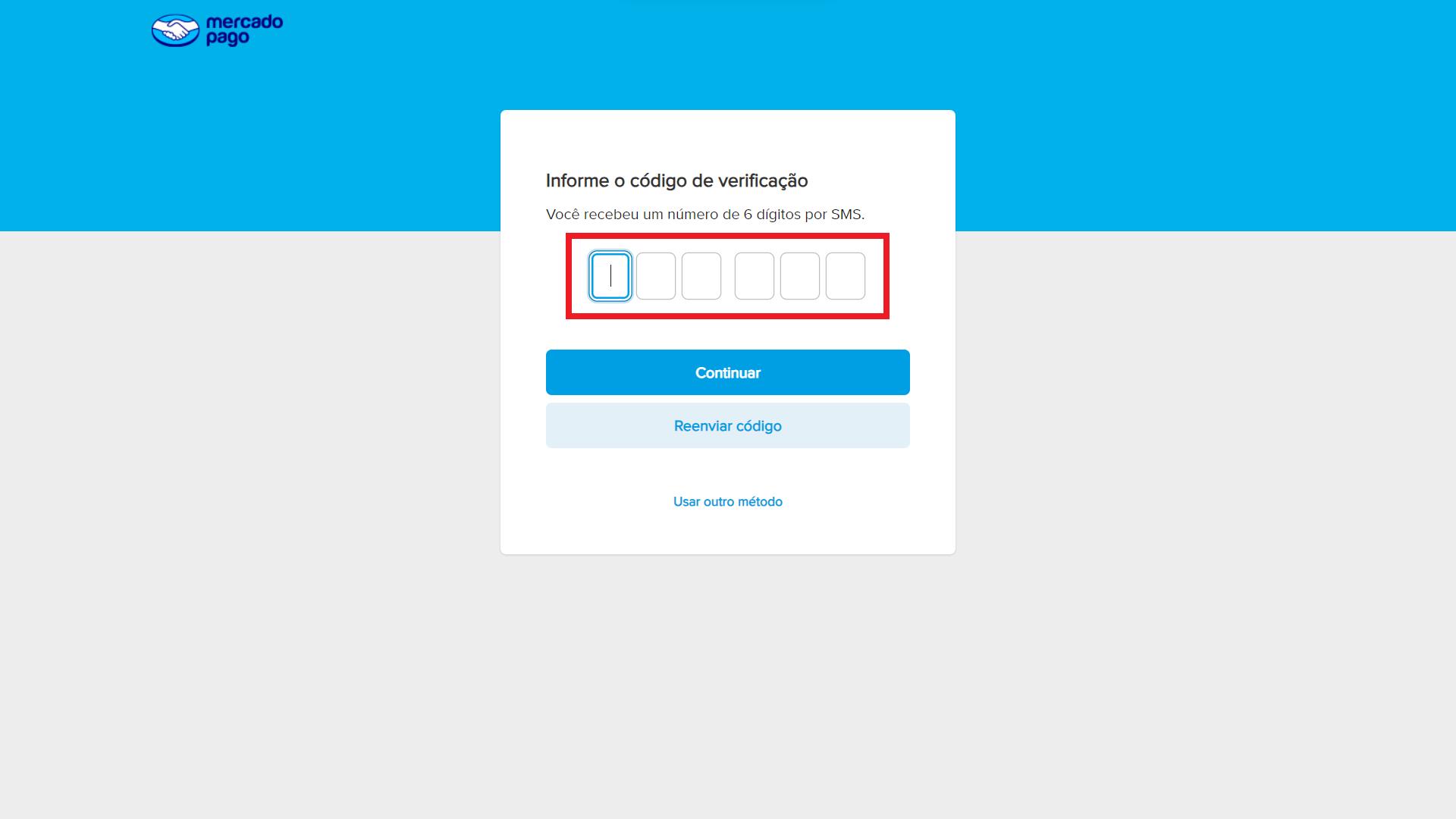
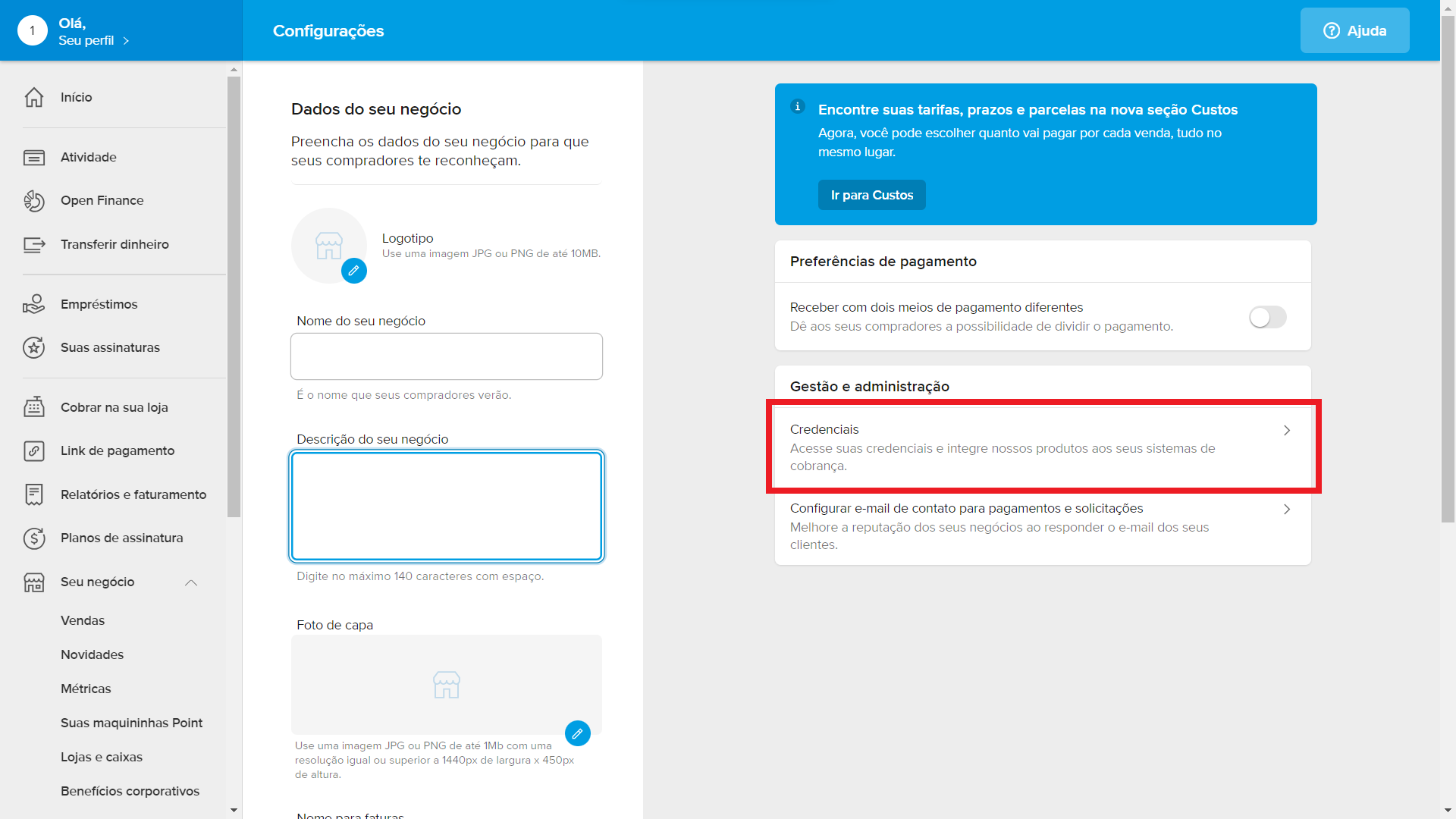
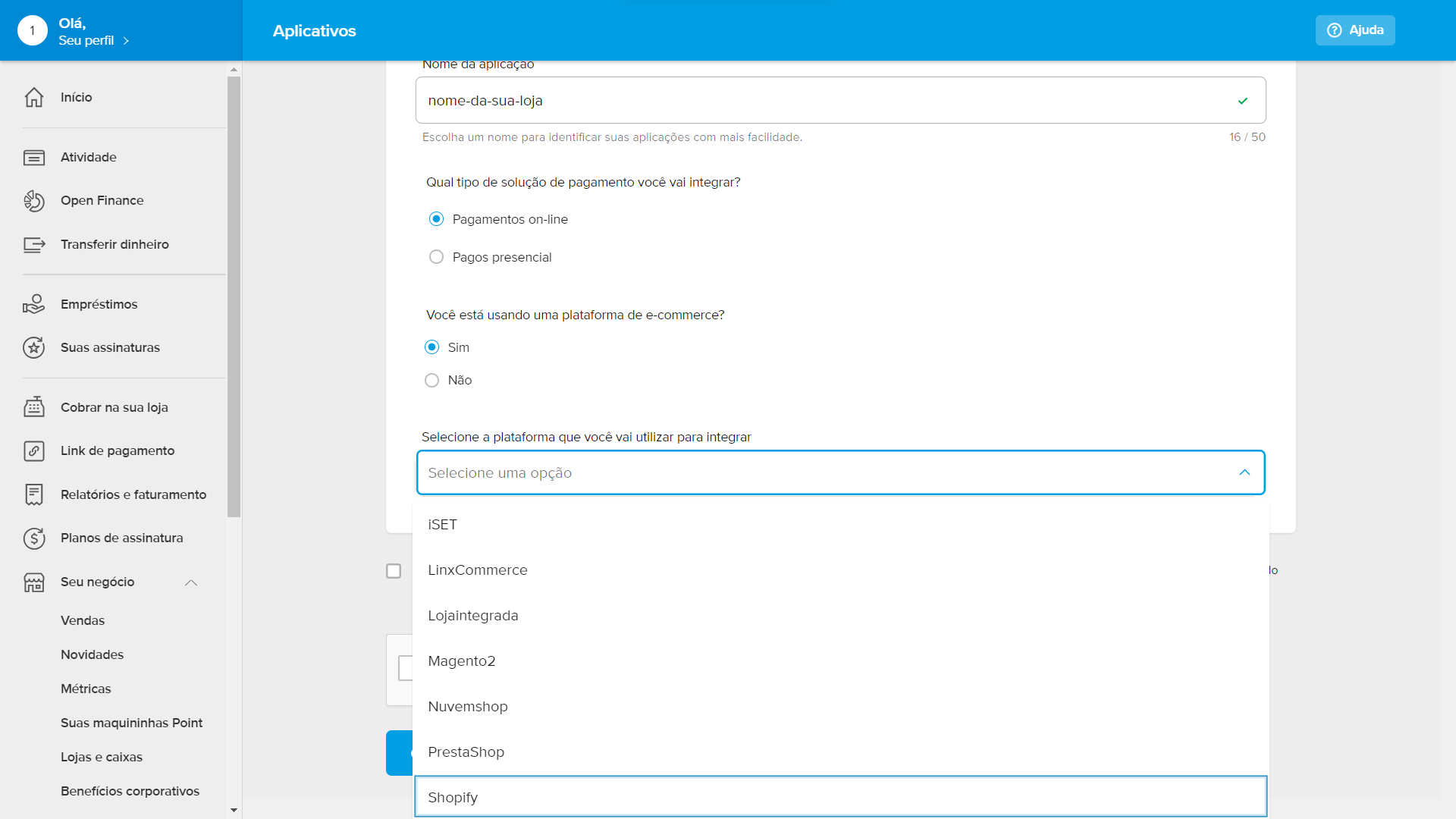
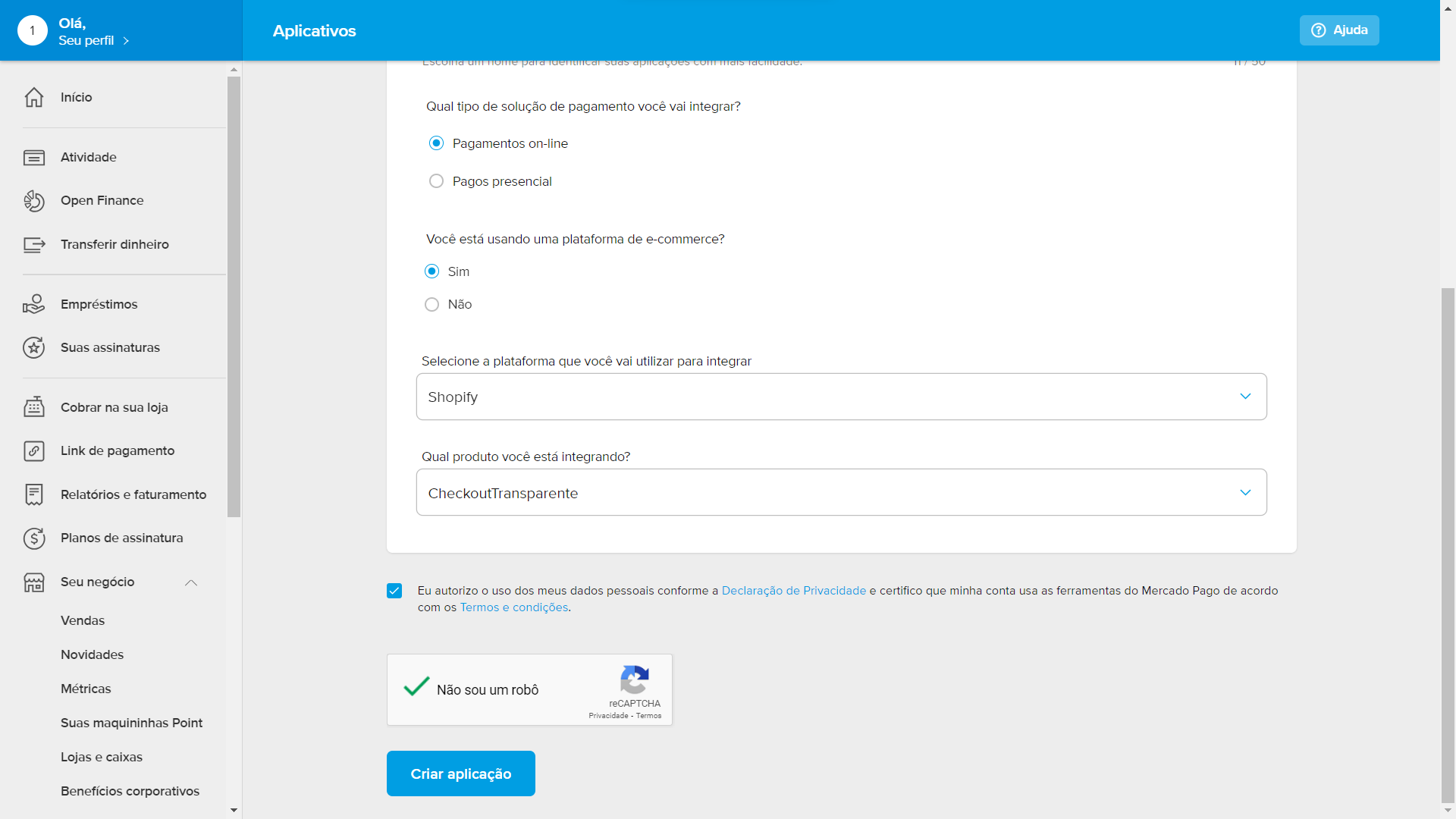

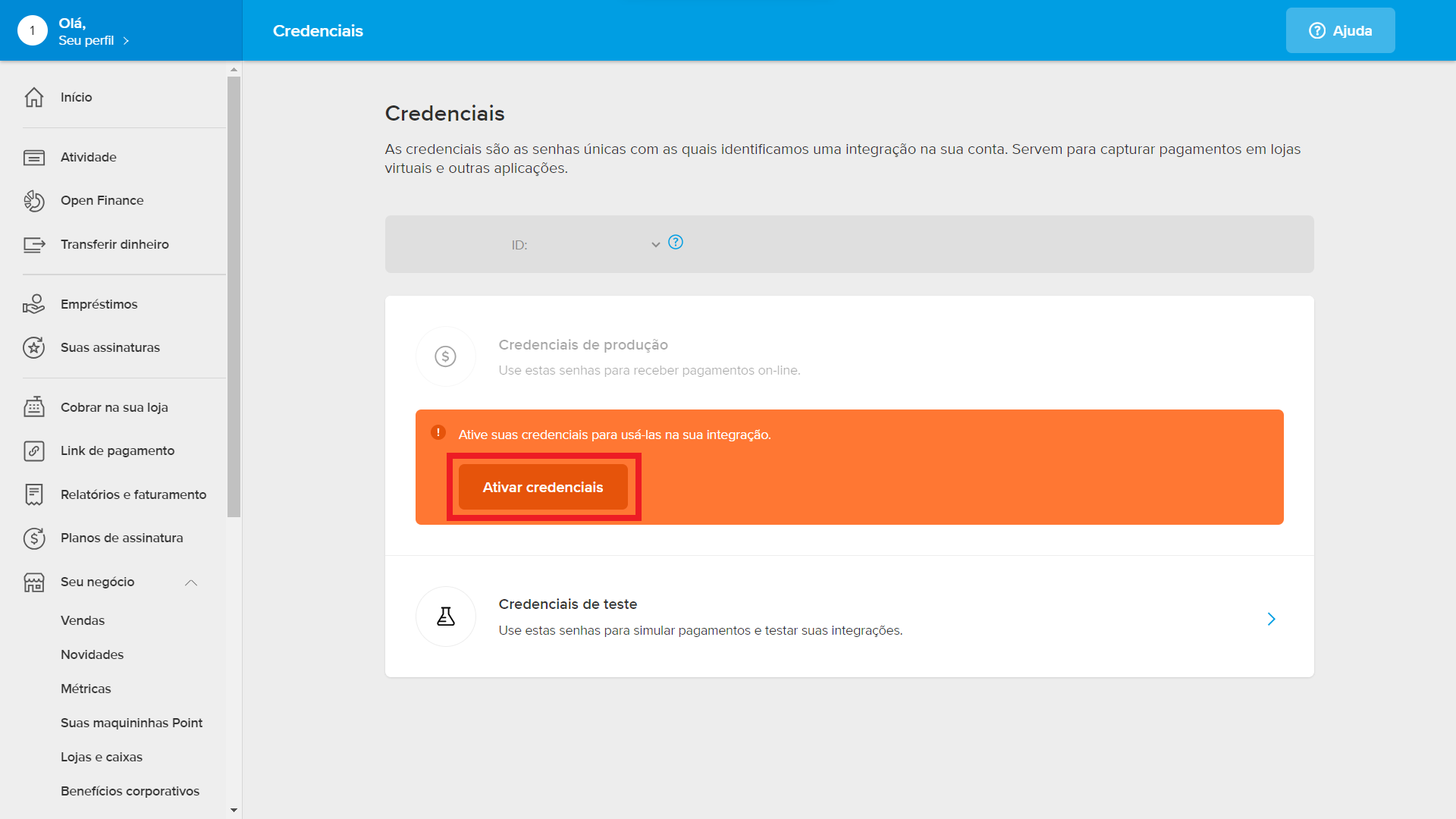
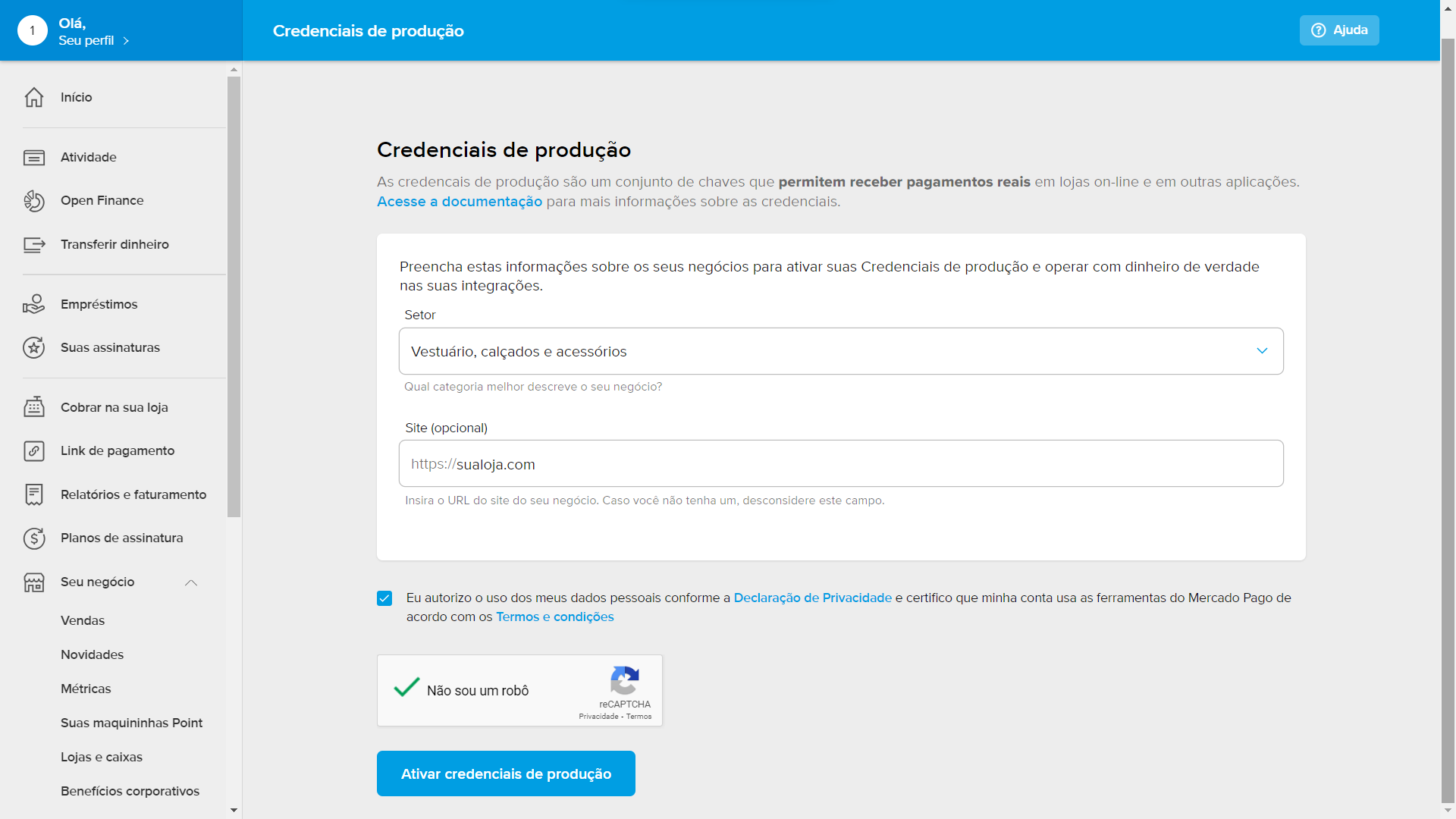
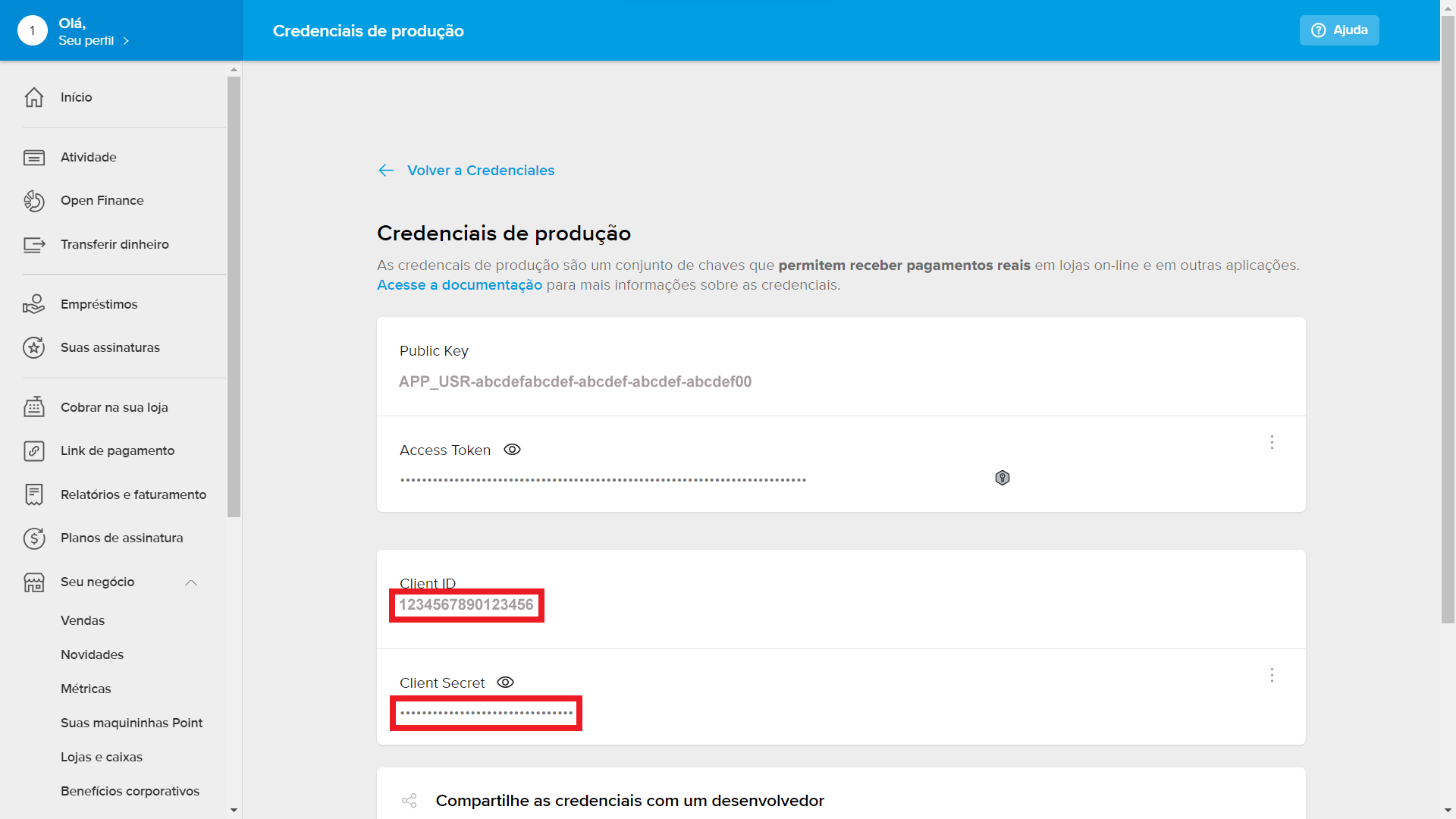
Retorne a sua loja para copiar as credenciais:
- Copie os campos que você guardou no bloco de notas respectivamente nos campos "Client_id" e "Client_secret". Marque a chave "Modo de teste". Clique em "Ativar".
- Ao final do processo será exibida a tela abaixo.
- Desative a forma de pagamento "PayPal". Clique em "Configuração Incompleta".
- Clique em "Desativar".
- Clique em "Desativar".
- Retorne a tela de "Pagamentos".
- Seu checkout transparente já está habilitado no Mercado Pago.